2020 CITROEN JUMPER DISPATCH radio
[x] Cancel search: radioPage 274 of 324

2
Skärmen har kapacitiv pekteknik.
För att rengöra skärmen rekommenderas
användning av en mjuk duk (t.ex. en
glasögonduk) som inte repar och som är
utan tillsatsmedel.
Använd inte vassa föremål på skärmen.
Rör inte skärmen med våta händer.
Viss information syns hela tiden i sidofälten
eller i det övre fältet av pekskärmen (beroende
på utrustning):
-
U
pprepning av information om
luftkonditioneringen (beroende på version)
och snabbknappar till motsvarande meny.
-
G
å direkt till val av ljudkälla och listan över
stationer (eller titlar beroende på ljudkälla).
-
G
å till "Notifications" (Notifikationer) för
meddelanden, e-post, kartuppdateringar
och (beroende på tjänst) meddelanden som
rör navigationen.
-
G
å till inställningarna för pekskärmen och
den digitala instrumentpanelen. Val av ljudkälla (beroende på utrustning):
-
F
M/DAB/AM-radiostationer (beroende på
utrustning).
-
T
elefon ansluten via Bluetooth och
Bluetooth-multimediasändning (streaming).
-
USB-minne.
-
M
ediaspelare som ansluts via AUX-uttaget
(beroende på utrustning).
-
C
D-spelare (beroende på utrustning).
-
V
ideo (beroende på utrustning).Via menyn "Settings" kan du skapa
en profil för en person eller en grupp
av personer med liknande intressen
med förvalda inställningar för flera
olika funktioner (minneslagring av
radiostationer, ljudinställningar,
navigationshistorik, favoriter i
telefonboken etc.). De programmerade
inställningarna väljs sedan automatiskt.
Vid höga temperaturer kan ljudvolymen
sänkas för att skydda systemet. Systemet
kan ställa sig i standbyläge (ljud och bild
stängs av helt) under minst 5 minuter.
När temperaturen sjunker återupptar
systemet den funktion som senast var
a k t i v.
Reglage vid ratten
Röstkommandon
:
Reglaget sitter på ratten eller i
ytteränden på belysningsreglaget
(beroende på utrustning).
Kort tryckning: röstkommandon för
bilens system.
Lång tryckning: röstkommandon för
smartphone via bilens system.
Höja volymen.
CITROËN Connect Nav
Page 275 of 324

3
FM 87.5 MHz
Sänka volymen.
Tystnad: stäng av ljudet genom
att samtidigt trycka på knapparna
för ökning och minskning av
ljudvolymen (beroende på
utrustning).
Återställa ljudet: tryck på någon av
volymknapparna.
Media (kort tryckning): byte av
mediekälla.
Telefon (kort tryckning): starta
telefonsamtal.
Pågående samtal (kort tryckning):
gå till telefonmenyn.
Telefon (lång tryckning): avvisa ett
samtal, avsluta pågående samtal, gå
till telefonmenyn när du inte har något
pågående samtal.
Radio (vrid reglaget): automatisk
sökning efter föregående/nästa
station.
Media (vrid reglaget): föregående/
nästa spår, bläddra i listor.
Kort tryckning : bekräfta ett val eller
visa sparade inställningar om inget
val gjorts.
Appar
Beroende på utrustning/beroende på version.
Använda vissa program i en
smartphone som är ansluten via
CarPlay
®, MirrorLinkTM (beroende på
land) eller Android Auto.
Kontrollera statusen för Bluetooth
®-
och Wi-Fi-anslutningen.
Menyer
Uppkopplad navigation
Beroende på utrustning/beroende på version.
Ställa in navigeringsinställningar och
välja destination.
Använda tjänster som är tillgängliga
i realtid, beroende på utrustning.
Radio : visa lista över stationer.
Media : visa listan över spår.
Radio (håll in): uppdatera listan över
radiostationer som kan tas emot.
Radio/media
Beroende på utrustning/beroende på version.
Val av ljudkälla eller radiostation,
visning av fotografier.
.
CITROËN Connect Nav
Page 277 of 324

5
De första stegen
Exempel på röstkommando för
navigation:
”Navigera till adress Storgatan
11, Stockholm”.
Exempel på röstkommando för radio
och mediaspelare:
"Spela ar tist Madonna"
Exempel på röstkommando för
telefon:
"Ring Erik Andersson "
Röstkommandon finns för 17 språk
(arabiska, brasiliansk portugisiska,
tjeckiska, danska, nederländska,
engelska, persiska, franska, tyska,
italienska, norska, polska, portugisiska,
ryska, spanska, svenska, turkiska) och
använder det språk som har valts och
sparats i systemet.
För vissa röstkommandon finns det flera
synonymer.
Exempel: Guide to/Navigate to/Go to/...
Röstkommandon på arabiska för: ”Visa
vägen till” och ” Visa intressanta platser
(POI) i” är inte tillgängliga.
Information - Användning
Tryck på talknappen och tala
om det du vill efter tonen. Kom
ihåg att du när som helst kan
avbryta mig genom att trycka
på den här knappen. Om du
trycker på knappen igen medan
jag väntar på att du ska prata,
avslutar den samtalet. Om du
behöver börja om, säg "avbryt".
Om du vill ångra något, säg
"ångra". Och för att när som
helst få information och tips,
säg bara "hjälp". Om du ber
mig att göra något och jag
saknar information som jag
behöver, kommer jag att ge
dig exempel eller gå igenom
det steg för steg. Det finns mer
information tillgänglig om du
har inställningen "nybörjare".
Du kan välja dialoginställningen
"expert" när du känner dig
bekväm med systemet. När funktionen röstkommandon
aktiveras med en kort
knapptryckning, visas
hjälpinformation på pekskärmen
i olika menyer och du kan ge
systemet röstkommandon.
När en meny har valts föreslås vissa
kommandon.
.
CITROËN Connect Nav
Page 278 of 324

6
Globala röstkommandon
RöstkommandonHjälpmeddelanden
Det finns flera saker jag kan hjälpa dig med. Du kan säga: "hjälp med telefon", "hjälp med
navigering", "hjälp med media" eller "hjälp med radio". För en översikt över hur man använder
röstinställningar kan du säga "hjälp med röstinställningar".
Säg "ja" om jag förstod rätt. Annars säg "nej" och så börjar vi om.
Ställ in dialoginställning till nybörjare -
expert
Välj användare 1 / Välj profil Erik
Höj temperaturen
Sänk temperaturen
CITROËN Connect Nav
Page 281 of 324
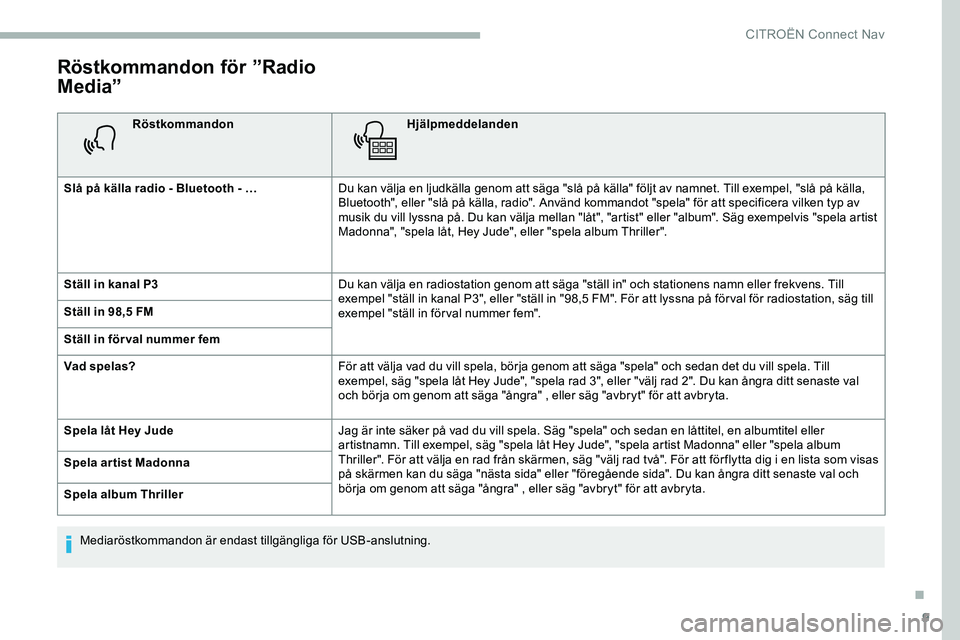
9
Röstkommandon för ”Radio
Media”
RöstkommandonHjälpmeddelanden
Slå på källa radio - Bluetooth - … Du kan välja en ljudkälla genom att säga "slå på källa" följt av namnet. Till exempel, "slå på källa,
Bluetooth", eller "slå på källa, radio". Använd kommandot "spela" för att specificera vilken typ av
musik du vill lyssna på. Du kan välja mellan "låt", "artist" eller "album". Säg exempelvis "spela artist
Madonna", "spela låt, Hey Jude", eller "spela album Thriller".
Ställ in kanal P3 Du kan välja en radiostation genom att säga "ställ in" och stationens namn eller frekvens. Till
exempel "ställ in kanal P3", eller "ställ in "98,5 FM". För att lyssna på för val för radiostation, säg till
exempel "ställ in för val nummer fem".
Ställ in 98,5 FM
Ställ in för val nummer fem
Vad spelas?
För att välja vad du vill spela, börja genom att säga "spela" och sedan det du vill spela. Till
exempel, säg "spela låt Hey Jude", "spela rad 3", eller "välj rad 2". Du kan ångra ditt senaste val
och börja om genom att säga "ångra" , eller säg "avbryt" för att avbryta.
Spela låt Hey Jude Jag är inte säker på vad du vill spela. Säg "spela" och sedan en låttitel, en albumtitel eller
artistnamn. Till exempel, säg "spela låt Hey Jude", "spela artist Madonna" eller "spela album
Thriller". För att välja en rad från skärmen, säg "välj rad två". För att för flytta dig i en lista som visas
på skärmen kan du säga "nästa sida" eller "föregående sida". Du kan ångra ditt senaste val och
börja om genom att säga "ångra" , eller säg "avbryt" för att avbryta.
Spela ar tist Madonna
Spela album Thriller
Mediaröstkommandon är endast tillgängliga för USB-anslutning.
.
CITROËN Connect Nav
Page 289 of 324
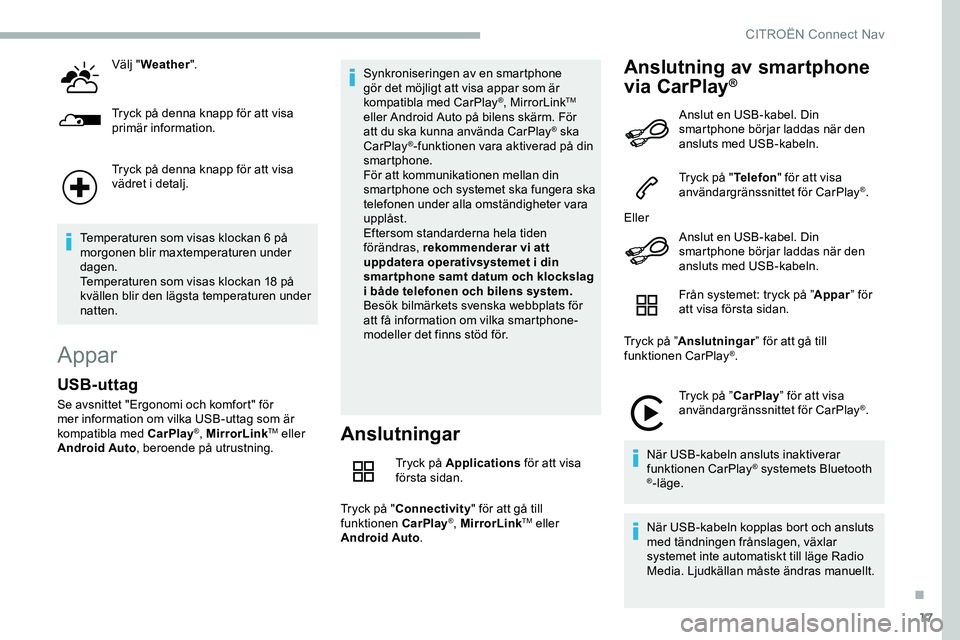
17
Välj "Weather ".
Tryck på denna knapp för att visa
primär information.
Tryck på denna knapp för att visa
vädret i detalj.
Temperaturen som visas klockan 6 på
morgonen blir maxtemperaturen under
dagen.
Temperaturen som visas klockan 18 på
kvällen blir den lägsta temperaturen under
natten.
Appar
Anslutningar
Tryck på Applications för att visa
första sidan.
Tryck på " Connectivity " för att gå till
funktionen CarPlay
®, MirrorLinkTM eller
Android Auto .
Anslutning av smartphone
via CarPlay®
USB-uttag
Se avsnittet "Ergonomi och komfort" för
mer information om vilka USB-uttag som är
kompatibla med CarPlay
®, MirrorLinkTM eller
Android Auto , beroende på utrustning. Synkroniseringen av en smartphone
gör det möjligt att visa appar som är
kompatibla med CarPlay
®, MirrorLinkTM
eller Android Auto på bilens skärm. För
att du ska kunna använda CarPlay
® ska
CarPlay®-funktionen vara aktiverad på din
smartphone.
För att kommunikationen mellan din
smartphone och systemet ska fungera ska
telefonen under alla omständigheter vara
upplåst.
Eftersom standarderna hela tiden
förändras, rekommenderar vi att
uppdatera operativsystemet i din
smar tphone samt datum och klockslag
i både telefonen och bilens system.
Besök bilmärkets svenska webbplats för
att få information om vilka smartphone-
modeller det finns stöd för. Anslut en USB-kabel. Din
smartphone börjar laddas när den
ansluts med USB-kabeln.
Tryck på "
Telefon" för att visa
användargränssnittet för CarPlay
®.
Eller Anslut en USB-kabel. Din
smartphone börjar laddas när den
ansluts med USB-kabeln.
Från systemet: tryck på ” Appar” för
att visa första sidan.
Tryck på ” Anslutningar ” för att gå till
funktionen CarPlay
®.
Tryck på ” CarPlay” för att visa
användargränssnittet för CarPlay
®.
När USB-kabeln ansluts inaktiverar
funktionen CarPlay
® systemets Bluetooth
®
-läge.
När USB-kabeln kopplas bort och ansluts
med tändningen frånslagen, växlar
systemet inte automatiskt till läge Radio
Media. Ljudkällan måste ändras manuellt.
.
CITROËN Connect Nav
Page 292 of 324
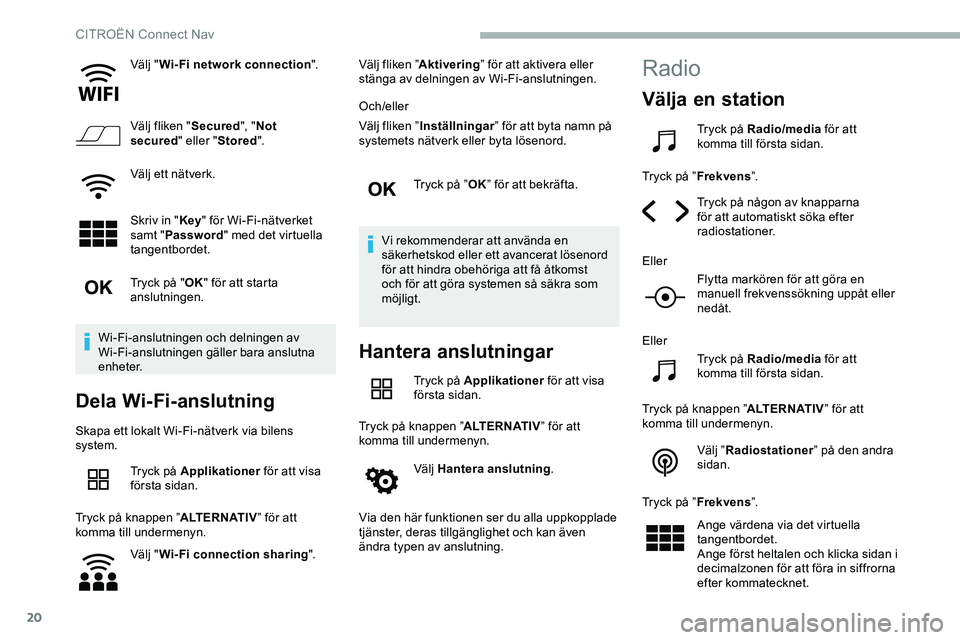
20
Välj "Wi- Fi network connection ".
Välj fliken " Secured", "Not
secured " eller "Stored ".
Välj ett nätverk.
Skriv in " Key" för Wi-Fi-nätverket
samt " Password " med det virtuella
tangentbordet.
Tryck på " OK" för att starta
anslutningen.
Wi-Fi-anslutningen och delningen av
Wi-Fi-anslutningen gäller bara anslutna
enheter.
Dela Wi-Fi-anslutning
Skapa ett lokalt Wi-Fi-nätverk via bilens
system. Tryck på Applikationer för att visa
första sidan.
Tryck på knappen ” ALTERNATIV” för att
komma till undermenyn.
Välj "Wi-Fi connection sharing ".Välj fliken ”
Aktivering ” för att aktivera eller
stänga av delningen av Wi-Fi-anslutningen.
Och/eller
Välj fliken ” Inställningar ” för att byta namn på
systemets nätverk eller byta lösenord.
Tryck på ”OK” för att bekräfta.
Vi rekommenderar att använda en
säkerhetskod eller ett avancerat lösenord
för att hindra obehöriga att få åtkomst
och för att göra systemen så säkra som
möjligt.
Hantera anslutningar
Tryck på Applikationer för att visa
första sidan.
Tryck på knappen ” ALTERNATIV” för att
komma till undermenyn.
Välj Hantera anslutning .
Via den här funktionen ser du alla uppkopplade
tjänster, deras tillgänglighet och kan även
ändra typen av anslutning.
Radio
Välja en station
Tryck på Radio/media för att
komma till första sidan.
Tryck på ” Frekvens”.
Tryck på någon av knapparna
för att automatiskt söka efter
radiostationer.
Eller Flytta markören för att göra en
manuell frekvenssökning uppåt eller
nedåt.
Eller Tryck på Radio/media för att
komma till första sidan.
Tryck på knappen ” ALTERNATIV” för att
komma till undermenyn.
Välj ”Radiostationer ” på den andra
sidan.
Tryck på ” Frekvens”.
Ange värdena via det virtuella
tangentbordet.
Ange först heltalen och klicka sidan i
decimalzonen för att föra in siffrorna
efter kommatecknet.
CITROËN Connect Nav
Page 293 of 324
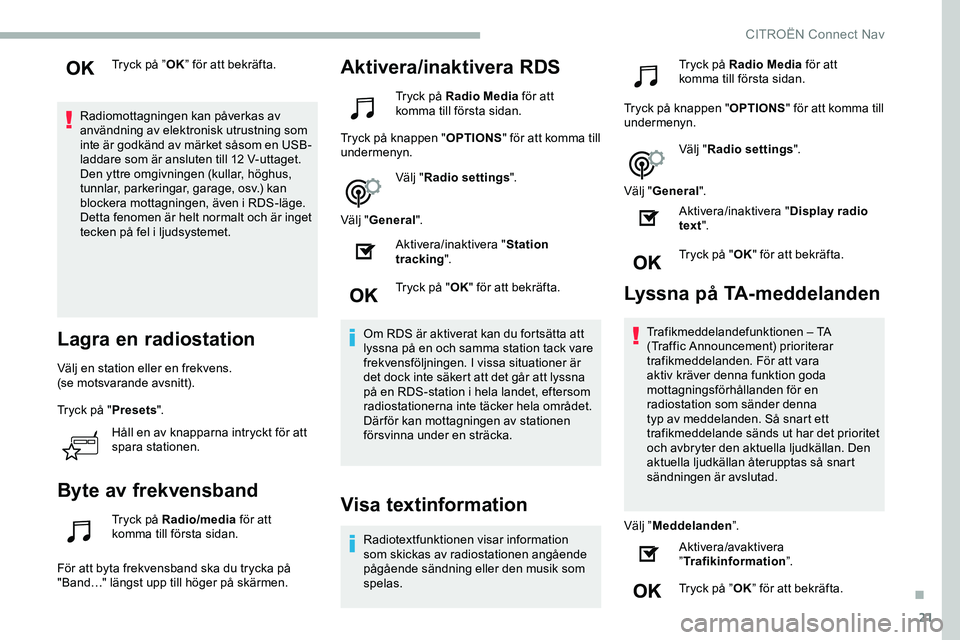
21
Tryck på ”OK” för att bekräfta.
Radiomottagningen kan påverkas av
användning av elektronisk utrustning som
inte är godkänd av märket såsom en USB-
laddare som är ansluten till 12 V-uttaget.
Den yttre omgivningen (kullar, höghus,
tunnlar, parkeringar, garage, osv.) kan
blockera mottagningen, även i RDS-läge.
Detta fenomen är helt normalt och är inget
tecken på fel i ljudsystemet.
Lagra en radiostation
Välj en station eller en frekvens.
(se motsvarande avsnitt).
Tryck på " Presets".
Håll en av knapparna intryckt för att
spara stationen.
Byte av frekvensband
Tryck på Radio/media för att
komma till första sidan.
För att byta frekvensband ska du trycka på
"Band…" längst upp till höger på skärmen.
Aktivera/inaktivera RDS
Tryck på Radio Media för att
komma till första sidan.
Tryck på knappen " OPTIONS" för att komma till
undermenyn.
Välj "Radio settings ".
Välj " General ".
Aktivera/inaktivera " Station
tracking ".
Tryck på " OK" för att bekräfta.
Om RDS är aktiverat kan du fortsätta att
lyssna på en och samma station tack vare
frekvensföljningen. I vissa situationer är
det dock inte säkert att det går att lyssna
på en RDS-station i hela landet, eftersom
radiostationerna inte täcker hela området.
Där för kan mottagningen av stationen
försvinna under en sträcka.
Visa textinformation
Radiotextfunktionen visar information
som skickas av radiostationen angående
pågående sändning eller den musik som
spelas. Tryck på Radio Media
för att
komma till första sidan.
Tryck på knappen " OPTIONS" för att komma till
undermenyn.
Välj "Radio settings ".
Välj " General ".
Aktivera/inaktivera " Display radio
text ".
Tryck på " OK" för att bekräfta.
Lyssna på TA-meddelanden
Trafikmeddelandefunktionen – TA
(Traffic Announcement) prioriterar
trafikmeddelanden. För att vara
aktiv kräver denna funktion goda
mottagningsförhållanden för en
radiostation som sänder denna
typ av meddelanden. Så snart ett
trafikmeddelande sänds ut har det prioritet
och avbryter den aktuella ljudkällan. Den
aktuella ljudkällan återupptas så snart
sändningen är avslutad.
Välj ” Meddelanden ”.
Aktivera/avaktivera
” Trafikinformation ”.
Tryck på ” OK” för att bekräfta.
.
CITROËN Connect Nav